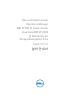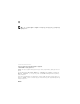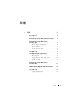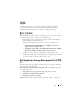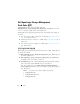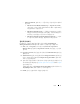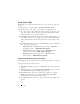Users Guide
Table Of Contents

8
개요
포스트 가져오기 작업
Dell EqualLogic Storage Management Pack 을 가져온 후에는 다음 작업을
수행하
여 Dell EqualLogic 스토리지 배열이 SCOM Operations Console
(SCOM 작업 콘솔 ) 에서 검색 및 모니터링되는지 확인해야 합니다 .
1
일반
사용자
계정
권한을
통해
관리
서버
작업
계정을
구성합니다
.
관리
서버
작업
계정을
구성하는
방법에
대한
자세한
내용은
SCOM Online
Help(SCOM
온라인
도움말
)
를
참조하십시오
.
2
SCOM Discovery
(SCOM
검색
)
마법사를
사용하여
Dell EqualLogic
스토
리지
배열을
검색합니다
.
검색
마법사를
사용하는
방법에
대한
자세한
내용은
Dell EqualLogic Storage Management Pack
사용
설명서를
참조하
십시오
.
3
Operations Console
(
작업
콘솔
)
에서
Monitoring
(
모니터링
)
탭을
클릭
하고
다음
사항을
확인합니다
.
–
EqualLogic Device Alerts
(EqualLogic
장치
경고
)
가
Dell Alerts
Views
(Dell
경고
보기
)
아래에
표시되어
있습니다
.
–
EqualLogic Devices
(EqualLogic
장치
)
가
Dell Diagram Views
(Dell
다이어그램
보기
)
아래에
표시되어
있습니다
.
–
EqualLogic Devices
(EqualLogic
장치
)
가
Dell State Views
(Dell
상태
보기
)
아래에
표시되어
있습니다
.
Dell EqualLogic Storage Management Pack 개체 보기
Dell EqualLogic Storage Management Pack
에 포함된 개체를 볼 수 있습니다
.
개체를
보려면
다음
단계를
따르십시오
.
1 Operations Console( 작업 콘솔 ) 의 Authoring( 권한 지정 ) 탭을 클릭
합니다 .
2
Authoring
( 권한 지정 )
창의
Management Pack Object
( 관리 팩 개체 )
에서
Object Discoveries
( 개체 검색 )
를
선택합니다
.
3
Object Discoveries
( 개체 검색 )
창에서
화면
오른쪽
위
구석에
있는
Change Scope
( 변경 범위 )
를
클릭하여
Scope Management Pack
Objects
( 범위 관리 팩 개체 )
창을
표시합니다
.
4 View all targets( 모든 대상 보기 ) 옵션을 선택하여 모든 개체를 표시
합니다 .